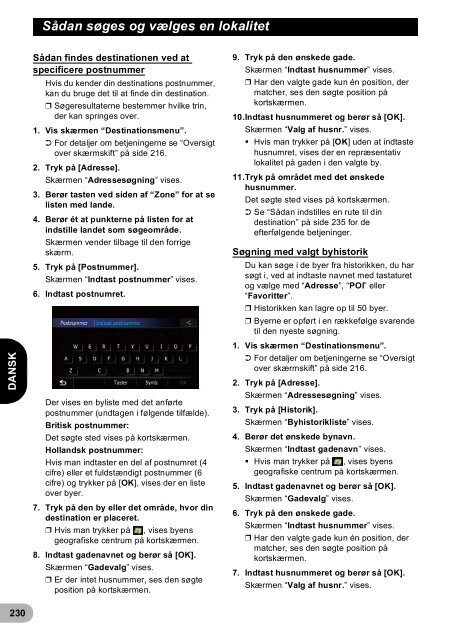Pioneer AVIC-F940BT - User manual - danois, finnois, suédois
Pioneer AVIC-F940BT - User manual - danois, finnois, suédois
Pioneer AVIC-F940BT - User manual - danois, finnois, suédois
Create successful ePaper yourself
Turn your PDF publications into a flip-book with our unique Google optimized e-Paper software.
Sådan søges og vælges en lokalitet<br />
DANSK<br />
Sådan findes destinationen ved at<br />
specificere postnummer<br />
Hvis du kender din destinations postnummer,<br />
kan du bruge det til at finde din destination.<br />
❒ Søgeresultaterne bestemmer hvilke trin,<br />
der kan springes over.<br />
1. Vis skærmen “Destinationsmenu”.<br />
➲ For detaljer om betjeningerne se “Oversigt<br />
over skærmskift” på side 216.<br />
2. Tryk på [Adresse].<br />
Skærmen “Adressesøgning” vises.<br />
3. Berør tasten ved siden af “Zone” for at se<br />
listen med lande.<br />
4. Berør ét at punkterne på listen for at<br />
indstille landet som søgeområde.<br />
Skærmen vender tilbage til den forrige<br />
skærm.<br />
5. Tryk på [Postnummer].<br />
Skærmen “Indtast postnummer” vises.<br />
6. Indtast postnumret.<br />
Der vises en byliste med det anførte<br />
postnummer (undtagen i følgende tilfælde).<br />
Britisk postnummer:<br />
Det søgte sted vises på kortskærmen.<br />
Hollandsk postnummer:<br />
Hvis man indtaster en del af postnumret (4<br />
cifre) eller et fuldstændigt postnummer (6<br />
cifre) og trykker på [OK], vises der en liste<br />
over byer.<br />
7. Tryk på den by eller det område, hvor din<br />
destination er placeret.<br />
❒ Hvis man trykker på , vises byens<br />
geografiske centrum på kortskærmen.<br />
8. Indtast gadenavnet og berør så [OK].<br />
Skærmen “Gadevalg” vises.<br />
❒ Er der intet husnummer, ses den søgte<br />
position på kortskærmen.<br />
9. Tryk på den ønskede gade.<br />
Skærmen “Indtast husnummer” vises.<br />
❒ Har den valgte gade kun én position, der<br />
matcher, ses den søgte position på<br />
kortskærmen.<br />
10.Indtast husnummeret og berør så [OK].<br />
Skærmen “Valg af husnr.” vises.<br />
• Hvis man trykker på [OK] uden at indtaste<br />
husnumret, vises der en repræsentativ<br />
lokalitet på gaden i den valgte by.<br />
11.Tryk på området med det ønskede<br />
husnummer.<br />
Det søgte sted vises på kortskærmen.<br />
➲ Se “Sådan indstilles en rute til din<br />
destination” på side 235 for de<br />
efterfølgende betjeninger.<br />
Søgning med valgt byhistorik<br />
Du kan søge i de byer fra historikken, du har<br />
søgt i, ved at indtaste navnet med tastaturet<br />
og vælge med “Adresse”, “POI” eller<br />
“Favoritter”.<br />
❒ Historikken kan lagre op til 50 byer.<br />
❒ Byerne er opført i en rækkefølge svarende<br />
til den nyeste søgning.<br />
1. Vis skærmen “Destinationsmenu”.<br />
➲ For detaljer om betjeningerne se “Oversigt<br />
over skærmskift” på side 216.<br />
2. Tryk på [Adresse].<br />
Skærmen “Adressesøgning” vises.<br />
3. Tryk på [Historik].<br />
Skærmen “Byhistorikliste” vises.<br />
4. Berør det ønskede bynavn.<br />
Skærmen “Indtast gadenavn” vises.<br />
• Hvis man trykker på , vises byens<br />
geografiske centrum på kortskærmen.<br />
5. Indtast gadenavnet og berør så [OK].<br />
Skærmen “Gadevalg” vises.<br />
6. Tryk på den ønskede gade.<br />
Skærmen “Indtast husnummer” vises.<br />
❒ Har den valgte gade kun én position, der<br />
matcher, ses den søgte position på<br />
kortskærmen.<br />
7. Indtast husnummeret og berør så [OK].<br />
Skærmen “Valg af husnr.” vises.<br />
230